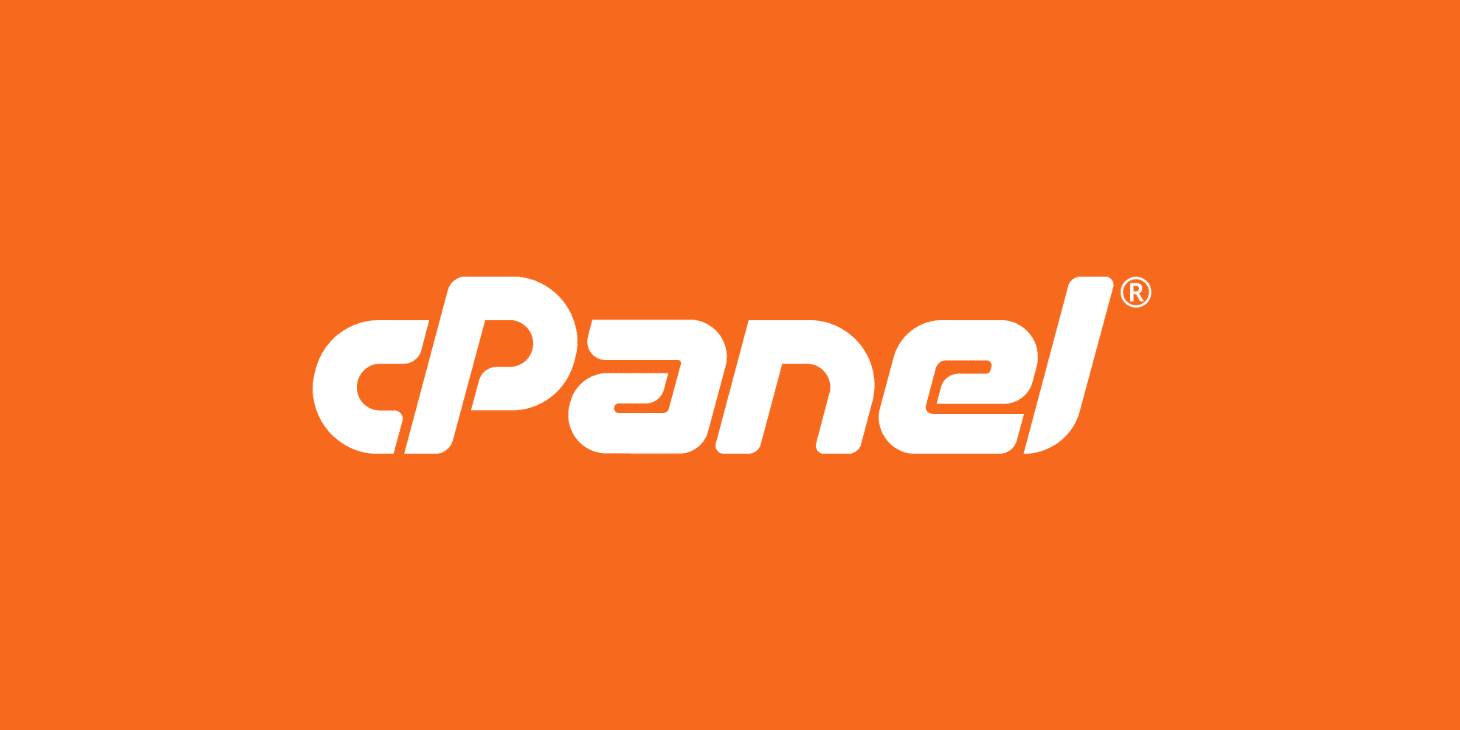
cPanel üzerinden Full Backup Nasıl Alırım?
cPanel üzerinden full backup almak oldukça basit bir işlemdir.
1. cPanel'e Giriş Yapın
Öncelikle, web hosting sağlayıcınızın sağladığı cPanel giriş bilgilerini kullanarak cPanel hesabınıza giriş yapın.
2. "Backup" (Yedekleme) Alanına Gidin
- cPanel ana sayfasında, "Files" (Dosyalar) bölümünde "Backup" (Yedekleme) seçeneğini bulun ve tıklayın.
3. "Full Backup" Seçeneğini Seçin
- Backup sayfasında, genellikle iki seçenek vardır: Full Backup (Tam Yedekleme) ve Partial Backup (Kısmi Yedekleme).
- Full Backup'ı seçin.
4. Yedekleme Türünü Seçin
- Backup Destination (Yedekleme Yeri) bölümünde yedeklemenin hangi konumda yapılacağını seçmeniz istenir:
- Home Directory (Ana Dizinde): Bu seçenek, yedeğinizi sunucunun ana dizinine kaydeder.
- Remote FTP Server (Uzak FTP Sunucusu): Yedeğinizi bir FTP sunucusuna kaydedebilirsiniz.
- Remote Homen Directory: Bir uzak sunucudaki dizine kaydedebilirsiniz.
5. E-posta Adresi Girin (İsteğe Bağlı)
- Yedekleme işlemi tamamlandığında, yedeklemenin durumu hakkında size bir bildirim e-postası gönderilmesini isterseniz, Email Address alanına e-posta adresinizi girin.
6. "Generate Backup" (Yedekleme Oluştur) Butonuna Tıklayın
- Yedeklemeyi başlatmak için Generate Backup butonuna tıklayın.
7. Yedeklemenin Tamamlanmasını Bekleyin
- Yedekleme işlemi biraz zaman alabilir, bu süre web sitenizin büyüklüğüne göre değişebilir.
- Tamamlandıktan sonra, eğer Home Directory'yi seçtiyseniz, cPanel ana dizininde bir
.tar.gz(sıkıştırılmış arşiv) dosyası oluşacaktır.
8. Yedeği İndirin
- Yedekleme tamamlandıktan sonra, cPanel ana dizinine giderek oluşturduğunuz yedek dosyasını indirebilirsiniz.
- File Manager'ı kullanarak veya FTP ile dosyayı indirebilirsiniz.
Bu işlemlerle cPanel üzerinden full backup almış olursunuz.
































































































































































































































